Vermietung
Zuletzt aktualisiert am 4. März 2024
Mit Hilfe der folgenden Menüpunkte steuern und planen Sie die Vermietung Ihrer Produkte.
Tutorial Video
Allgemeine Einstellungen
Parameterverwaltung
Um die Vermietung richtig abrechnen zu können, müssen Sie vorher in der Parameterverwaltung ein paar Angaben machen.
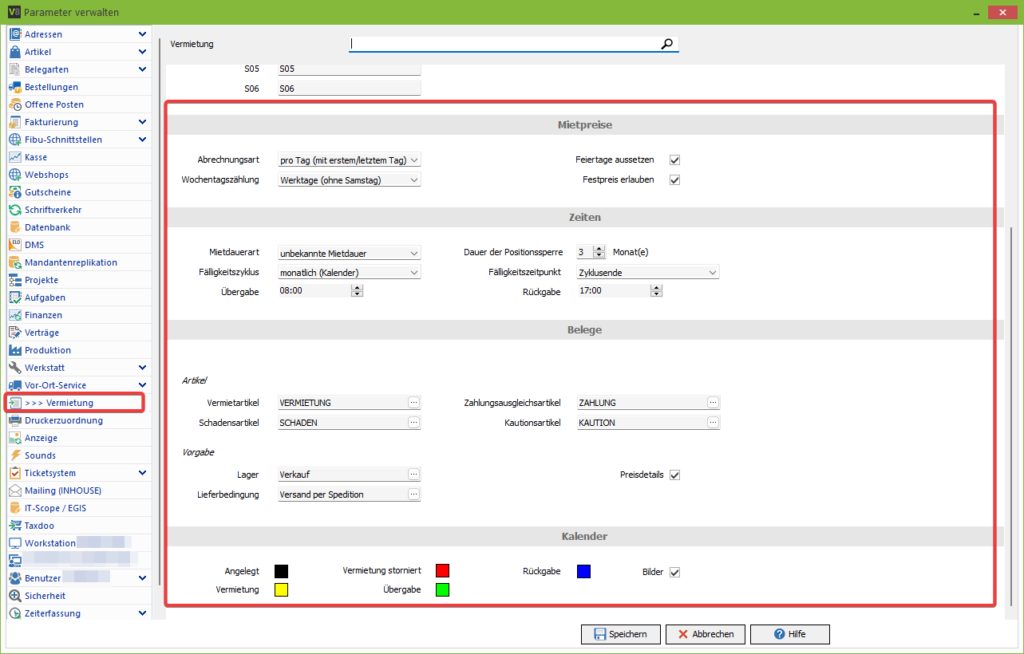
Mietpreise
Abrechnungsart
Hier können Sie aus einer vordefinierten Menge von Abrechnungsarten für die Vermietung wählen. Sie haben die Möglichkeit, zwischen pro Tag (mit/ohne erstem und letztem Tag) oder pro Nacht zu wählen.
Feiertage aussetzen
Ist dieser Haken gesetzt, fließen Feiertage (des Standorts Ihres Unternehmens) nicht in die Mieteinheitenberechnung mit ein.
Wochentagszählung
Hier können Sie aus einer vordefinierten Menge von Wochentagszählweisen für die Vermietung wählen. Sie haben die Möglichkeit, zwischen Woche, Werktage mit Samstag oder Werktage ohne Samstag zu wählen.
Festpreis für Positionen erlauben
Diese Option ermöglicht es Ihnen im Mietauftrag anstelle der automatischen Preisberechnung über die Angaben in den Mietpreisgruppen einen Festpreis für eine Vermietposition festzulegen.
Zeiten
Mietdauerart
Hier können Sie zwischen bekannte und unbekannte Mietdauer wählen. Bei unbekannter Mietdauer greift die Einstellung bei ‘Dauer der Positionssperre‘ und Sie können Fälligkeitsrechnungen erstellen, die nach der Einstellung im Feld ‘Fälligkeitszyklus‘ erstellbar sind.
Dauer der Positionssperre
Hier können Sie einstellen, wie viele Monate ein Asset, welches in einem Auftrag mit unbekannter Mietdauer enthalten ist, nicht mehr in eine neue Vermietung übernommen werden kann, bevor sich die Vermietung mit der unbekannten Mietdauer nicht im Status Rückgabe befindet.
Fälligkeitszyklus
Hier können Sie hinterlegen wie oft die Fälligkeitsrechnungen einer Vermietung mit unbekannter Vermietdauer erstellt werden sollen. Sie haben die Wahl zwischen wöchentlich, zweiwöchentlich oder monatlich.
Fälligkeitszeitpunkt
Stellen Sie hier ein, ob die Fälligkeitsrechnungen am jeweiligen Zyklusende oder am Zyklusbeginn erstellt werden können sollen.
Übergabe…Rückgabe
Hier können Sie Standardwerte für die Übergabe oder Rückgabeuhrzeit machen, die automatisch gefüllt werden wenn eine Vermietung aus dem Vermietkalender heraus erstellt wird.
Belege
Artikel
Legen Sie in der Artikelverwaltung zunächst 4 Artikel ohne Bestandsführung für die Vermietung, Schaden, Zahlungsausgleich und Kaution an. Dabei darf der Kautionsartikel keine MwSt. haben. Diese weisen Sie anschließend in den Parametern zu.
Vorgabe
Hier können Sie Standardvorgaben für Lager und Lieferbedingung machen.
Preisdetails
Der Haken bei Preisdetails wird, wenn hier gesetzt, vorbelegt, wenn Sie aus der Vermietung heraus einen Beleg erstellen. Bei gesetztem Haken, den Sie aber pro Vermietung einzeln auch entfernen könnten, werden dann die Berechnungsgrundlagen anhand der Tage und Preise laut Mietpreisgruppe auf dem Beleg ausgegeben.
Kalenderfarben
Unten können Sie die Farben für die verschiedenen Status der Vermietungen im Vermietkalender (Menüpunkt 3.5.4) festlegen.
Legen Sie zudem noch einen Abschlagsartikel an, ebenfalls ohne Bestandsführung, sofern noch nicht geschehen. Diesen weisen Sie auch in den Parametern, allerdings unter ‘Fakturierung – Auftragsbearbeitung – Abschlagsrechnung‘ zu.
Autom. Asset-Nr.
Hier können Sie die Vergabe automatischer Asset-Nummern aktivieren und die Länge sowie ein optionales Präfix bestimmen.
Wenn Sie sich im Ändern-Modus befinden und auf die 3 Punkte neben ‘Autom. Asset-Nr.’ klicken, öffnet sich folgendes Fenster:
Wenn Sie bei ‘Neuer Zähler’ eine Zahl eintragen, können Sie auf ‘OK‘ klicken und erhalten folgende Warnung, die Sie mit Klick auf ‘Ja‘ bestätigen müssen:
Achten Sie bei der Wahl eines neuen Zählerwertes darauf, dass keine bestehenden Assetnummern in den neuen Bereich fallen, da es sonst zu Problemen kommen kann.
Beschriftung freier Felder S01-S05
Hier können Sie die freien Felder der Assetverwaltung beschriften.
Vermietung von Zubehörartikel
Es ist nun möglich Zubehör zu einem Asset zu definieren. Dazu müssen Sie in der Artikelverwaltung das Asset aufrufen und im Reiter Zubehör die jeweiligen Zubehörartikel hinterlegen. Zu diesen Zubehörartikel müssen wiederum Assets existieren. Wird nun ein Asset mit Zubehör als Position einem Vermietauftrag hinzugefügt, erscheint eine Abfrage ob auch Zubehör hinzugefügt werden soll. Ebenso erscheint eine Abfrage beim Löschen eines Assets mit Zubehör.
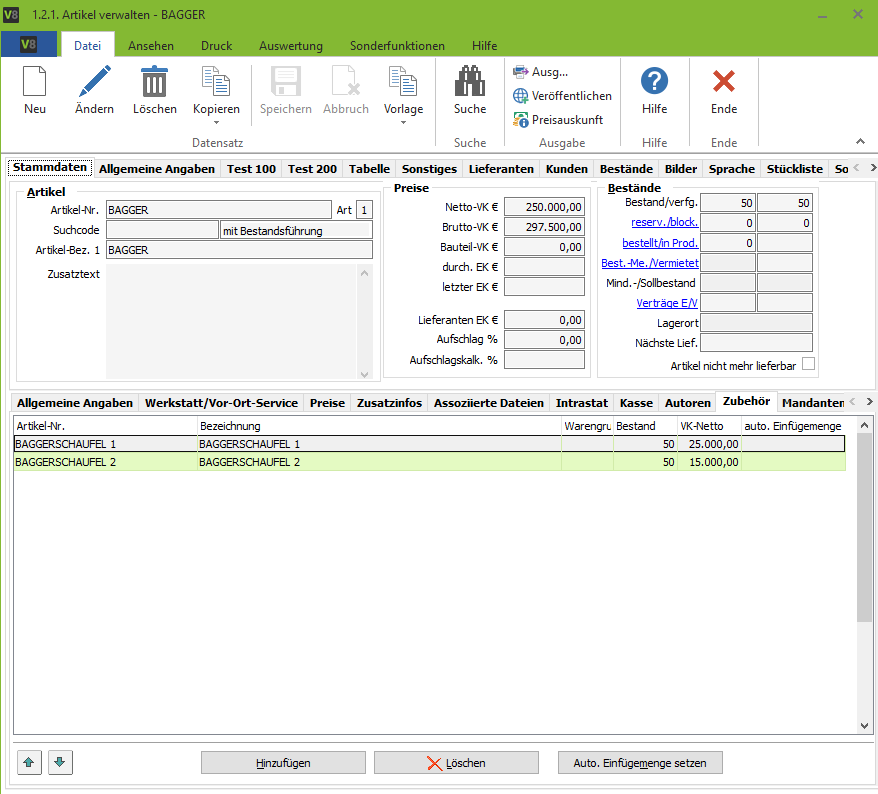
Abfragewerte für die Vermietung eines Assets hinzufügen
Sie können Abfragewerte für ein Asset hinzufügen, welche dann wahlweise bei der Übergabe, oder bei der Rücknahme gefüllt werden müssen.
Als ersten müssen Sie in der Abfragewerteverwaltung (Menüpunt 1.8.9) die gewünschten Abfragewerte für Ihre Assets hinterlegen. Dabei geben Sie die Namen der Abfragewerte und den Feldtyp an, z.B. Zahlenwert, oder Datumsfeld.
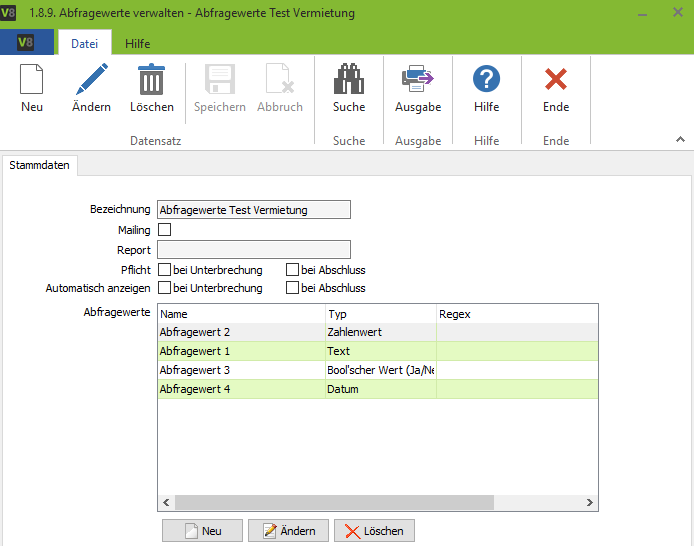
Als nächsten müssen Sie das angelegte Abfrageschema bei dem gewünschten Assettyp in der Assettypenverwaltung (Menüpunkt 1.8.5.1), im Reiter Abfrageschema, hinterlegen. Dabei muss dann ausgewählt werden, wann das Abfrageschema gefüllt werden muss, bei der Vermietübergabe, oder der Vermietrücknahme.
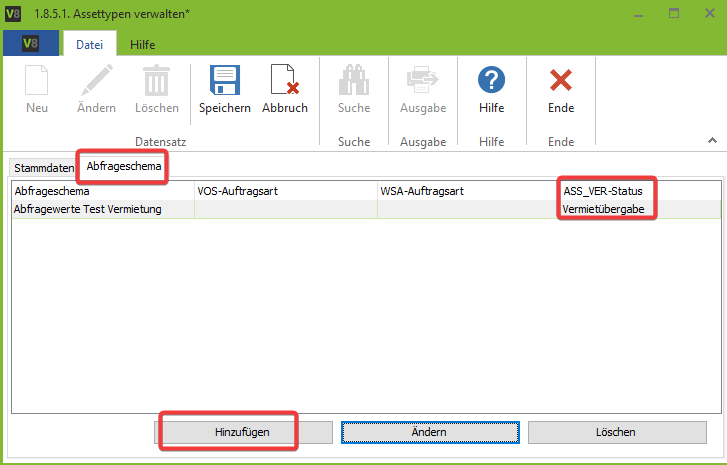
Abfrageschema
Biite beachten Sie, dass hinterlegte Abfragewerte als Pflichtfelder behandelt werden, eine Eingabe ist zwingend erforderlich.
Assets vermieten
Über diesen Menüpunkt können Sie Vermietungen für Ihre Assets vornehmen. Folgende Status gibt es für die Vermietung:
| Status | Welcher Beleg kann erzeugt werden | mögliche Folgestatus |
| Angefragt | Angebot | Beauftragt |
| Beauftragt | Auftrag | Storniert, Angefragt, Übergabebereit |
| Übergabebereit | Übergabelieferschein/Rechnung | Beauftragt, Abgelehnt, Übergeben |
| Übergeben | Übergabelieferschein/Rechnung | Übergabebereit, Rücknahmebereit |
| Rücknahmebereit | Übergeben, Zurückgenommen | |
| Zurückgenommen | Abschlussrechnung | Rücknahmebereit |
| Abgelehnt | Muss manuell in Übergabebereit übernommen werden | |
| Storniert |
Reiter Stammdaten
Kundendaten
Zuerst müssen Sie im Bereich Kundendaten eine Adresse auswählen. Optional können Sie eine Bemerkung angeben, die auch auf dem Mietvertrag ausgegeben wird.
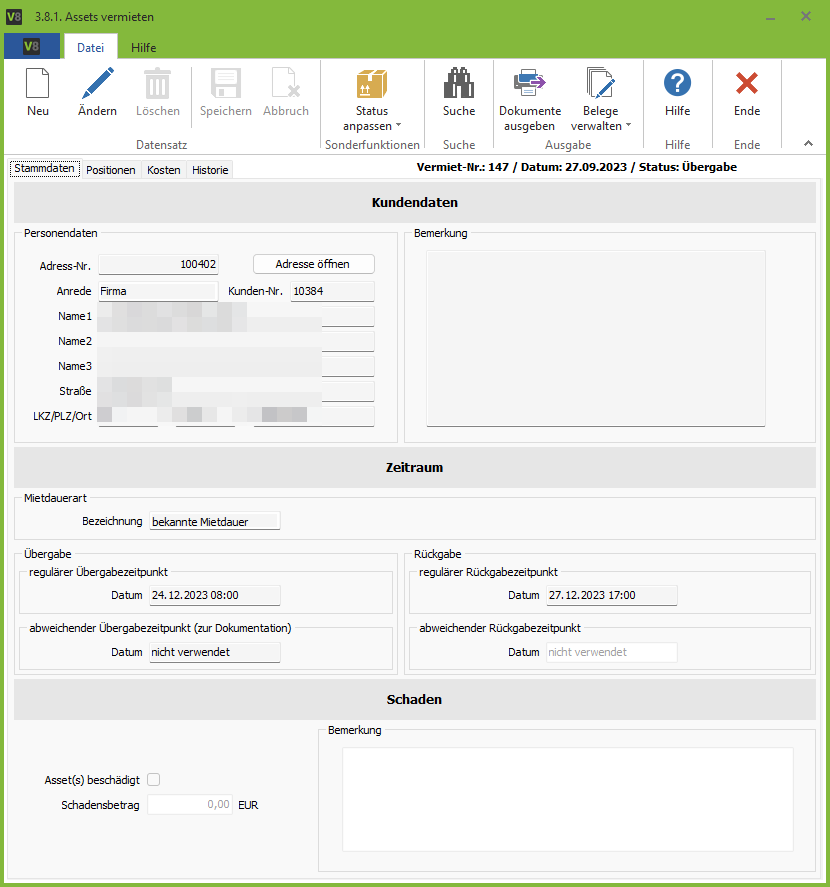
Zeitraum
Hier können Sie zwischen der Mietdauerart bekannte oder unbekannte Mietdauer wählen. Wenn Sie eine unbekannte Mietdauer auswählen oder dies in den Parametern als Standard eingestellt haben, wird Ihnen die ebenfalls in den Parametern eingestellte Positionssperre für die Vermietobjekte angezeigt.
Darunter müssen Sie einen regulären Übergabe- und Rückgabezeitraum auswählen.
Die abweichenden Übergabe- und Rückgabezeitpunkte sind optional und können im entsprechenden Status Übergabe oder Rückgabe der Vermietung angepasst werden. Bei Eingabe eines abweichenden Übergabezeitpunktes wird keine Neuberechnung der Mieteinheiten angestoßen, beim Rückgabezeitpunkt haben Sie später im Reiter Kosten dann die Möglichkeit, bei entsprechender Abweichung eine Rückzahlung oder Nachzahlung auszuwählen oder keins von beidem vorzunehmen.
Schaden
Der Bereich Schaden ist erst nach der Rückgabe des Vermietobjektes befüllbar. Dort können Sie eine Beschädigung vermerken und wenn der Schadensbetrag bekannt ist, diesen hier eintragen um daraus eine Schadensrechnung erstellen zu können.
Reiter Positionen
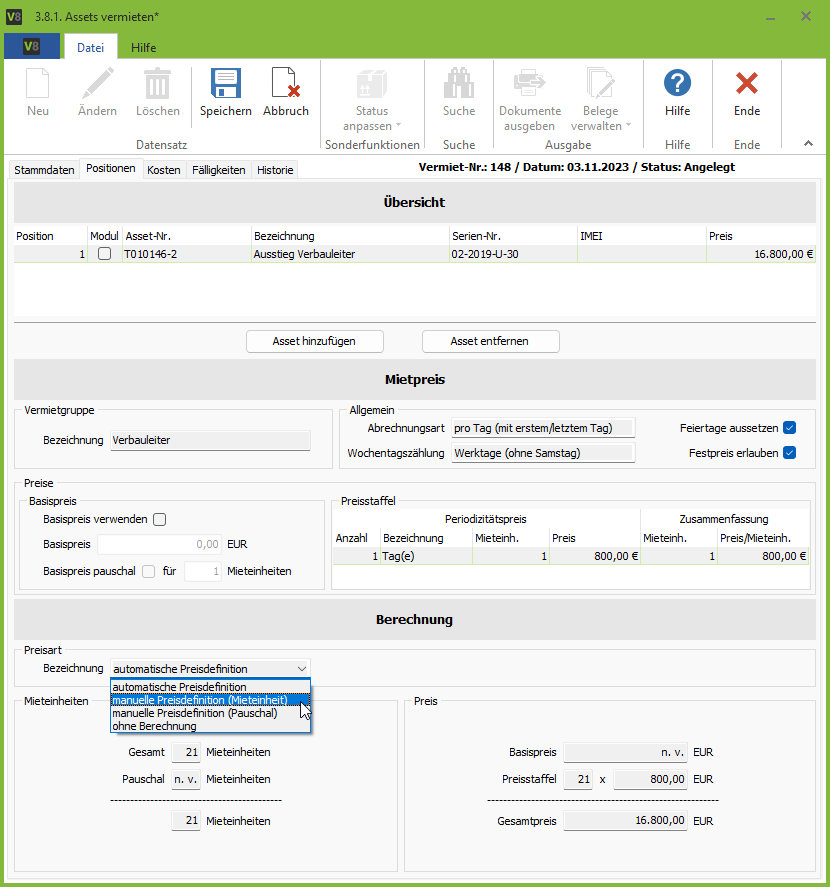
Im Reiter Positionen können Sie Assets hinzufügen oder entfernen. Damit ein Asset hier erscheint, müssen Sie unter Assets verwalten (3.5.1.) den Haken “Vermietbar” setzen und eine Mietpreisgruppe hinterlegen (3.8.3. “Mietpreise verwalten”).
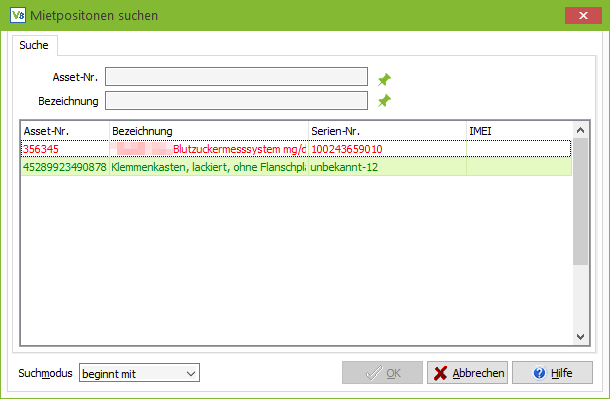
Ist ein Asset in der Mietpositionssuche rot hinterlegt, liegt bereits eine Vermietung für diesen Zeitraum vor. Dieses Asset kann der aktuellen Vermietung dann nicht hinzugefügt werden.
Wenn Sie ein oder mehrere Assets ausgewählt haben, sehen Sie im Bereich Mietpreis die Informationen zu den Mietpreisen der entsprechenden Mietgruppe und im Bereich Berechnung die genaue Berechnung der Mieteinheiten.
Hier ist es jetzt möglich, die Mietpreisgruppe pro Position zu hinterlegen und nicht mehr nur pro Auftrag. Das heißt, Sie können jetzt mehrere Positionen in einem Vermietauftrag über verschiedene Mietpreisgruppen berechnen. Die Mietpreisgruppen legen Sie über die Mietpreisverwaltung (Menüpunkt 3.8.3) an.
Preisart: Wenn Sie für die aktuelle Assetvermietung einen anderen Preis eintragen möchten als die, in der Mietpreisverwaltung (3.8.3.) hinterlegt sind, können Sie im Dropwdown-Menü zu “Preisart” einen manuellen Preis je Mieteinheit (“manuelle Preisdefinition Mieteinheit”) oder einen manuellen Fixpreis (“manuelle Preisdefinition Pauschal”) für die Vermietung auswählen.
Die Preisart für die Berechnung nach weiter oben ausgewählter Mietpreisgruppe (Vermietgruppe) heißt dazu im Dropdown-Menü “automatische Preisdefinition”. Wählen Sie “ohne Berechnung” um die Vermietung als unentgeltlich zu markieren.
Reiter Kosten
Im Reiter ‘Kosten‘ werden Ihnen Informationen zur in den Parameter eingestellten Abrechnungsart und der Endpreis für die Vermietung angezeigt. Sie können hier noch einen Sonderrabatt eintragen und Angaben zu Anzahlung und Kaution machen.
Reiter Fälligkeiten
Dieser Reiter ist nur sichtbar, wenn Sie in der Vermietung eine unbekannte Vermietdauer hinterlegt haben. Hier können Sie die nächste Fälligkeit sehen und bereits erstellte Fälligkeitsrechnungen werden hier aufgelistet. Diese können Sie direkt per Doppelklick öffnen.
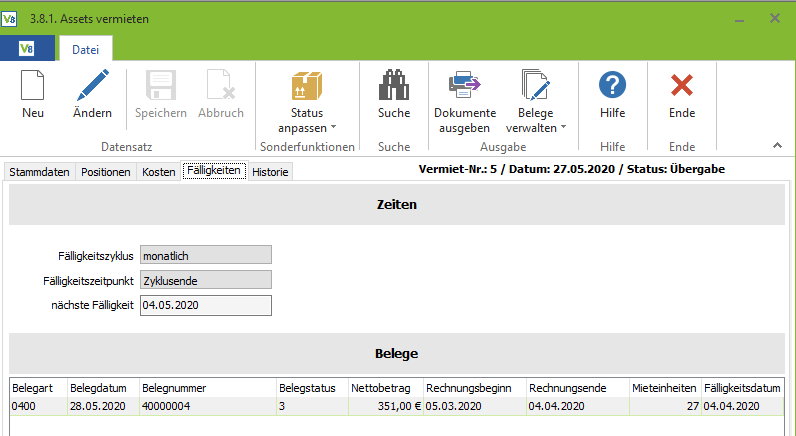
Reiter Historie
In der Historie finden Sie alle Belegerstellungen mit den jeweiligen Belegnummern und können nachvollziehen, wenn ein aus der Vermietung heraus erstellter Beleg storniert oder gelöscht wurde:
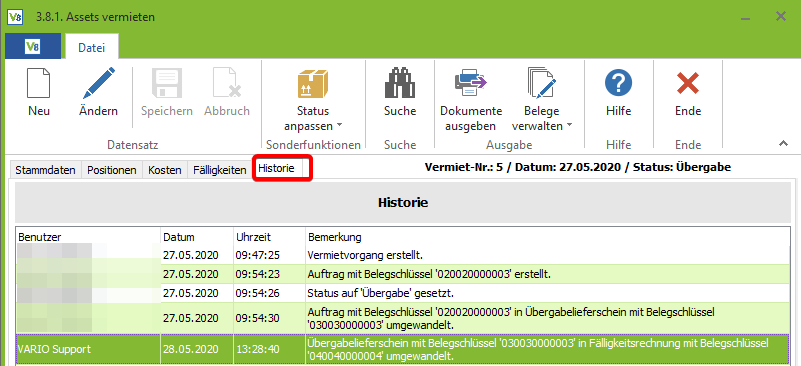
Wenn Sie die entsprechenden Belege, die bereits erstellt worden sind stornieren und löschen, haben Sie auch die Möglichkeit den Status der Vermietung wieder zu ändern und sogar bei Storno und Löschen des Auftrags die Vermietung wieder zu stornieren.
Belege aus der Vermietung heraus erstellen
Nach dem Speichern Ihrer Vermietung können Sie über den Button ‘Belege verwalten’ einen Auftrag erstellen:
Es werden Ihnen immer nur Belege zur Erstellung angeboten, die der Vermietstatus zulässt oder wenn andere Bedingungen wie Schaden, Anzahlung oder Kaution erfüllt sind.
Nach Klick auf ‘Auftrag erstellen‘ öffnet sich ein Fenster, in dem Sie Lieferbedingung und Zahlungsart festlegen können (für jeden Beleg separat einstellbar). Standardmäßig werden hier die Einstellungen der ausgewählten Adresse übernommen.
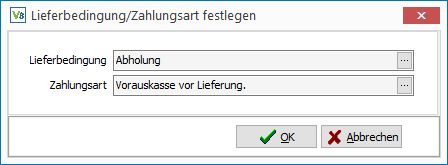
Wenn die Vermietung im Status “Übergabe” ist, können Sie optional einen abweichenden Übergabezeitpunkt (diese Angabe dient nur der Dokumentation und wird bei der Belegerstellung nicht berücksichtigt) eingeben und analog dazu im Status ‘Rückgabe’ einen abweichenden Rückgabezeitpunkt.
Den Status können Sie über folgenden Button anpassen:
Nach der Erstellung des Auftrags können Sie sich diesen über das Menü anzeigen lassen. Nun haben Sie die Möglichkeit, den Auftrag in Übergabe zu übernehmen.
Wenn das Asset dem Mieter übergeben wird, können Sie einen Übergabelieferschein oder eine Übergabelieferschein/-rechnung erstellen. Wenn Sie nur einen Lieferschein erstellen, müssen Sie diesen in der Belegverwaltung manuell in eine Rechnung übernehmen.
Nach Erstellung eines Übergabelieferscheins oder einem Lieferschein/Rechnung ist es möglich den Status auf ‘Rückgabe’ zu setzen.
Wenn das Asset zurückgegeben wird, können Sie den Haken bei “Asset(s) beschädigt” setzen, eine Schadenssumme und eine Bemerkung eingeben. Sie haben daraufhin bei “Belege verwalten” die Möglichkeit, eine Schadensrechnung zu erstellen.
Wenn das Asset zurückgegeben wurde, können Sie hierüber auch eine Kautionsgutschrift erstellen.
Über den Button ‘Dokumente ausgeben‘ können Sie den Mietvertrag, die Mietbedingungen und die bisher erstellten Belege gesammelt ausdrucken oder per E-Mail versenden:
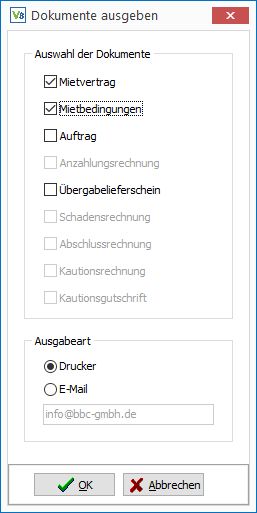
In der Auftragshistorie finden Sie den Auftrag, eine eventuelle Abschlagsrechnung und die Lieferschein/Rechnung bzw. Rechnung zur Vermietung. Kautions- und Schadensrechnung sind separate Belege.
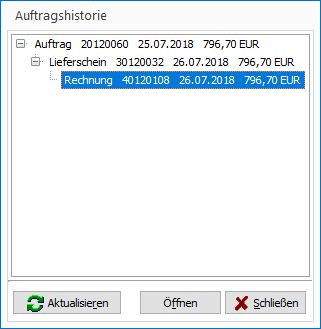
Eine Abschlussrechnung können Sie erstellen, wenn der Vermietzeitraum überschritten wurde und vorher bereits eine Lieferschein/Rechnung erstellt wurde oder wenn nur ein Lieferschein erstellt wurde.
Wenn das Vermietobjekt früher zurückgegeben wurde, wird automatisch ein Betrag zur Rückzahlung errechnet, welche auch eventuell abweichende Mieteinheitpreisstaffeln berücksichtigt.
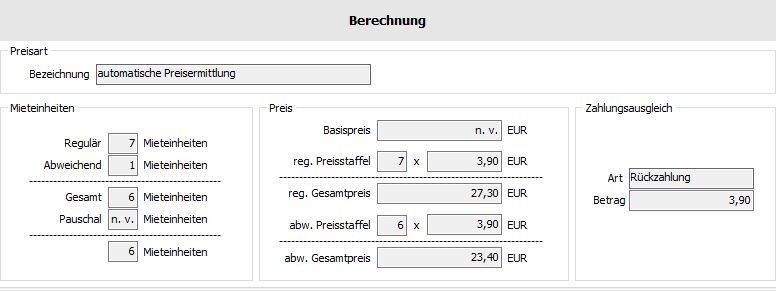
Im Reiter Kosten können Sie jedoch für jede Vermietung einzeln entscheiden, ob eine Zahlungsausgleich erfolgen soll oder nicht. Setzen Sie hierfür den Haken bei Zahlungsausgleich manuell.
Fälligkeiten abrechnen
Wenn Sie einen Vermietauftrag mit unbekannter Mietdauer angelegt haben, können Sie je nach in den Parametern eingestelltem Zyklus, Abschlagsrechnungen erstellen.
Diese Fälligkeitsrechnungen können Sie direkt aus der Vermietung heraus im Bereich Belege verwalten erstellen:
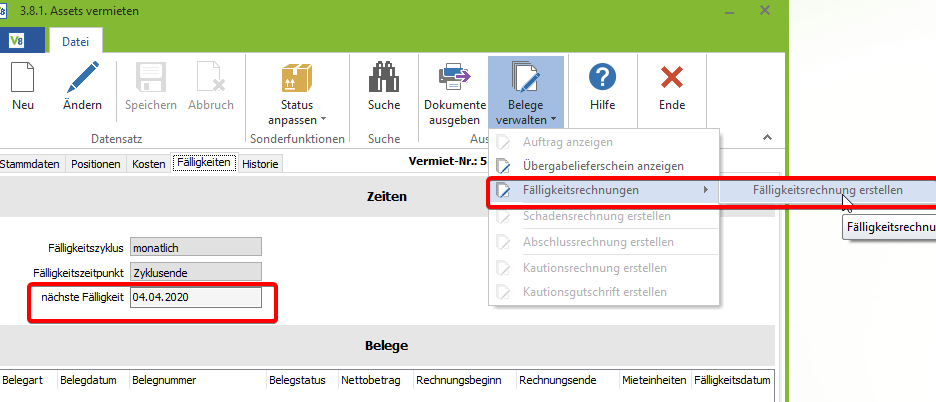
Im Reiter Fälligkeiten sehen Sie bereits erstellte Rechnungen und können diese jederzeit mit Doppelklick aufrufen. Alternativ können Sie sich auch die erstellten Fälligkeitsrechnungen im Bereich Belege verwalten anzeigen lassen:
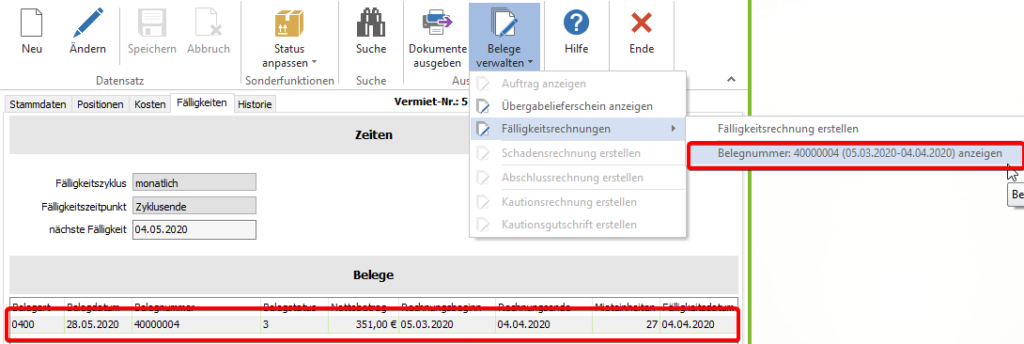
Im Menüpunkt ‘Fälligkeiten abrechnen‘, den Sie auch direkt aus dem Vermietkalender heraus per Klick auf den Button ‘Fälligkeit‘ öffnen können, erleichtern wir Ihnen die manuelle Abrechnung über den Vermietauftrag selbst.
Sie können im Menüpunkt 3.8.2 nach Vermietnummern, Adressen, Fälligkeiten, Fälligkeitszyklen und Fälligkeitszeitpunkten filtern und mittels Klick auf ‘Ermitteln‘ werden Ihnen die entsprechenden Vermietungen angezeigt:
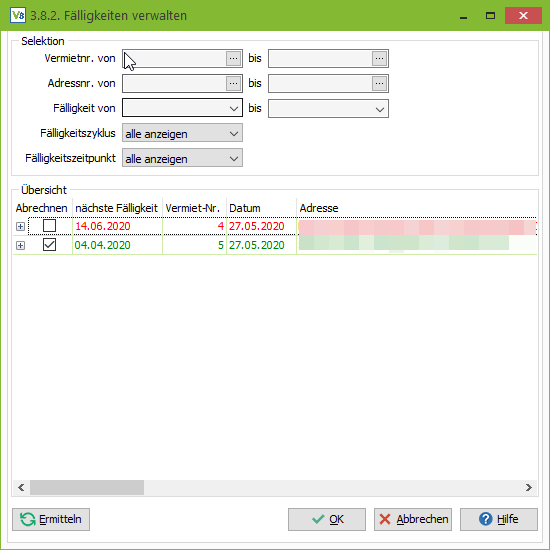
Wenn eine Vermietung noch nicht in den Fälligkeitszyklus fällt, dann wird diese wie im Beispiel rot hinterlegt und der Haken bei “Abrechnen” wird nicht automatisch gesetzt. Grün markierte Vermietungen sind abrechenbar laut Zyklus. Sie können jedoch trotzdem für noch nicht fällige Vermietungen mittels Setzen des Hakens bei ‘Abrechnen‘ eine Fälligkeitsrechnung erstellen.
Mietpreise verwalten
Über diesen Menüpunkt können Sie Ihre Mietpreise verwalten. Sie können verschiedene Mietgruppen und Preisstaffeln dazu anlegen.
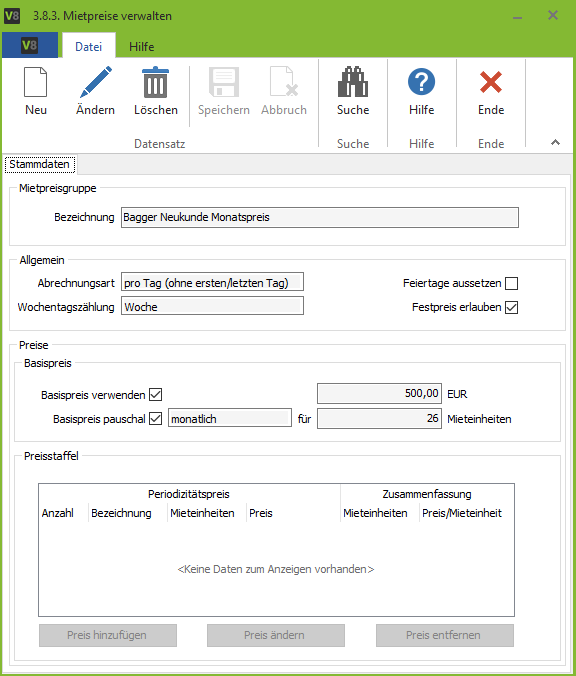
Wenn Sie den Haken bei ‘Basispreis verwenden‘ setzen, wird dieser zusätzlich zum Preis pro Mieteinheit einmalig fällig. Wenn keine Mieteinheit eingetragen wird, dann gilt der eingegebene Basispreis pauschal für die ganze Mietdauer.
Wenn Sie den Haken bei ‘Basispreis pauschal für’ XX ‘Mieteinheiten‘ setzen, gilt für die hier eingetragenen Mieteinheiten der Basispreis und alle weiteren Mieteinheiten werden über den Preis pro Mieteinheit berechnet.
Basispreis pauschal monatlich
Ist die tatsächliche Anzahl an Mieteinheiten kleiner als die definierte Anzahl an Mieteinheiten in einem Monat wird der Mietpreis anteilig (tatsächliche Anzahl / definierte Anzahl) berechnet. Ist die tatsächliche Anzahl an Mieteneinheiten größer als die definierte Anzahl an Mieteinheiten wird nur die definierte Anzahl berechnet. Ist die tatsächliche Anzahl an Mieteinheiten kleiner als die definierte Anzahl Mieteinheiten entspricht aber der maximal möglichen Anzahl (Bspw. Februar 28/29 Tage) wird ebenfalls die definierte Anzahl berechnet.
Beispiele:
Wenn z.B. der Juli und August (mit je 31 Kalendertagen) komplett abgerechnet werden sollen, und es sind 30 Mieteinheiten hinterlegt, so wird jeder Monat mit je 30 Tagen berechnet.
Würde man die Vermietung jedoch am 29. August beendet, so wird für den August 29/30 Tagen berechnet.
Würde man die Vermietung jedoch am 31. August beendet, so werden für den August 30 Tage berechnet.
Auch können Sie hier unter Allgemein die Abrechnungsart und die Wochentagszählung festlegen (mit /ohne Samstag) und Checkboxen ob Sie Feiertage aussetzen möchten.
Periodizität verwalten
Hier können Sie die Periodizitäten festlegen und den Mieteinheiten zuordnen. In Unserem Fall entspricht die Woche aus 7 Mieteinheiten. Eine Mieteinheit entspricht einem Tag. Das können Sie beliebig festlegen.
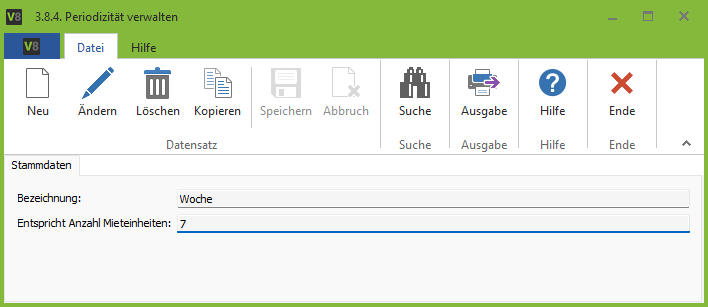
Eine hier definierte Anzahl an Mieteinheiten kann in der Preisstaffel eines Mietpreises verwendet werden.
So es ist bspw. möglich eine Periodizität ‘Woche’ bestehend aus 7 Mieteinheinheiten in der Preisstaffel mehrfach mit verschiedener Anzahl (1, 2, 3, … Woche(n)) zu verwenden und so die Preissdefiniton zu vereinfachen.
Abrechnungsart, Wochentagszählung, Feiertage aussetzen und Festpreis für Positionen erlauben sind nun Bestandteil des Mietpreises anstelle des Vermietvorgangs.
Die in der Parameterverwaltung definierten Werte gelten nun als Vorgabewerte bei Mietpreisanlage.
Innerhalb der Assettypenverwaltung kann nun ebenfalls eine Mietpreisgruppe angegeben werden. Ist hier eine Mietpreisgruppe definiert dann gilt diese vorrangig gegenüber der in der Assetverwaltung definierten Mietpreisgruppe.
Vermietkalender
Der Vermietkalender bietet eine Übersicht über die vermietbaren Assets und deren Vermietaufträge. Die Farben für die einzelnden Status lassen sich in der Parameterverwaltung einstellen.
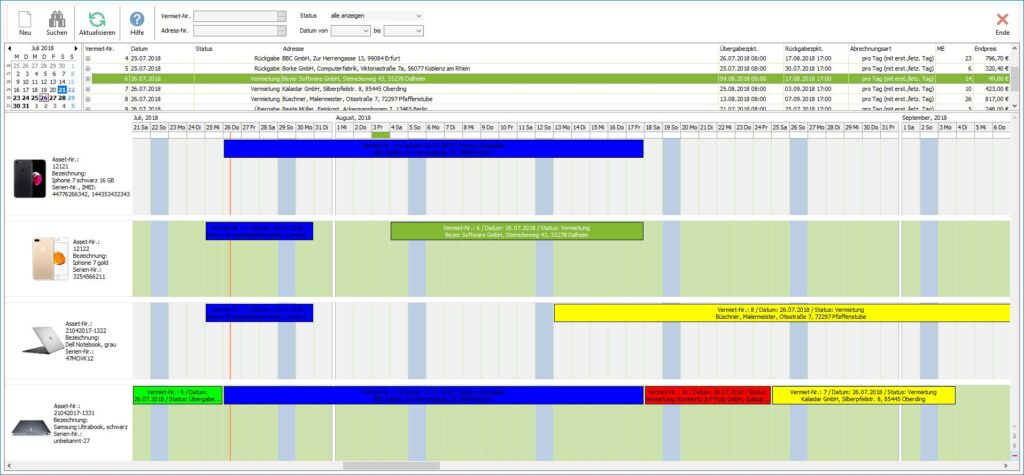
Mittels Markieren eines Zeitraums mit der Maus und Rechtsklick, lässt sich direkt eine Vermietung für diesen Zeitraum und das entsprechende Asset auswählen:
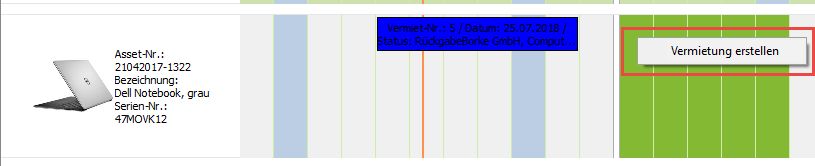
Im oberen Bereich der Menümaske können Sie mittels diverser Kriterien filtern und die markierte Vermietung wird im Kalender mitmarkiert und lässt sich für eine detailliertere Ansicht aufklappen:
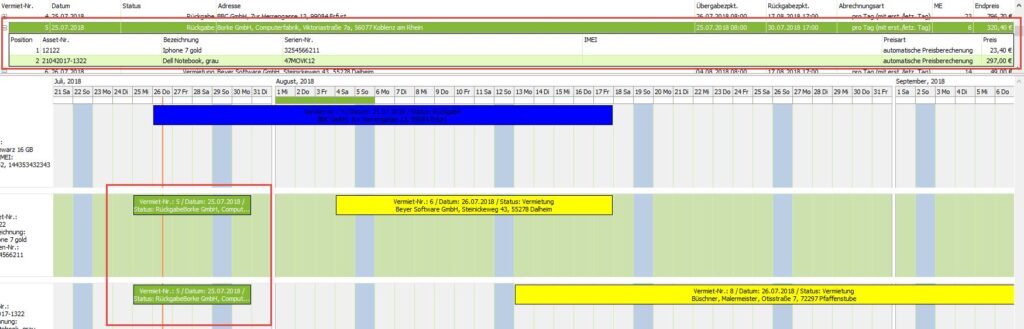
Sie können bei den Filterkriterien auch den Haken bei ‘Module anzeigen‘ setzen, dann werden die zu einem Asset hinterlegten Module im Vermietkalender angezeigt. Wenn die im Asset hinterlegten Module wiederum als Vermietbar gekennzeichnet sind und eine eigene Vermietgruppe haben, können diese auch einzeln vermietet werden.
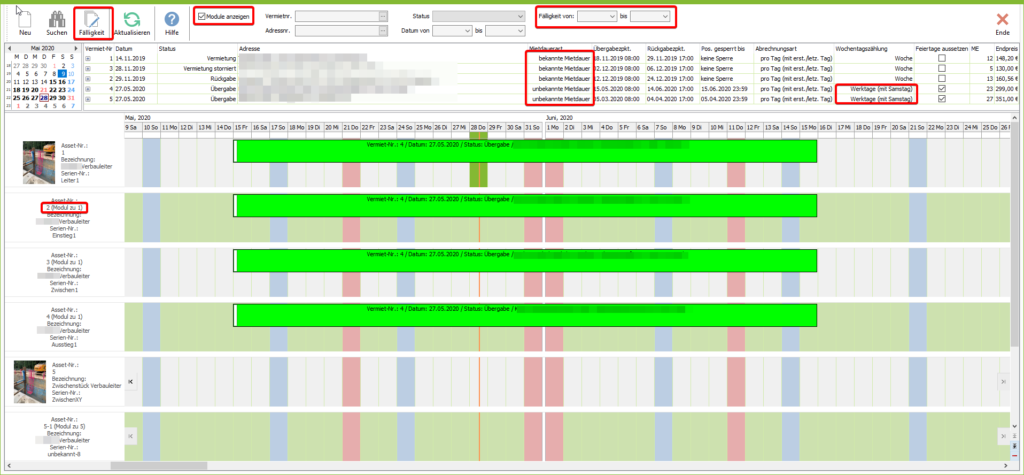
Wenn Sie in eine Vermietung ein Asset mit Modulen laden, welche vermietbar sind, werden Sie beim Einfügen gefragt, ob Sie die Module auch mit in den Vermietauftrag einfügen möchten. Beim Entfernen des Assets kommt diese Frage ebenfalls. Die Module eines Assets werden automatisch mit dem Preis 0,00 € in die Vermietung geladen, wenn Sie nicht einzeln vermietet werden.
Abfragewerte je Asset in Vermietung
In der Abfragewerteverwaltung (Menüpunkt 1.8.9) können Sie Abfragewerte hinterlegen, die bei einem Vermietauftrag ausgefüllt werden müssen anlegen. Das hier angelegte Abfrageschema können Sie dann in der Assettypenverwaltung (Menüpunkt 1.8.5.1), im Reiter Abfrageschema, für einen Assettypen hinterlegen. Des Weiteren können Sie hier angeben, wann die Abfragewerte in einem Vermietauftrag gefüllt werden müssen, bei der Vermietübergabe, oder bei der Vermietrücknahme.
FAQ
Gibt es die Möglichkeit direkt einen Vermietauftrag zu erstellen, oder muss immer erst ein Angebot erstellt werden?
Wird der Status auf “Vermietung” gesetzt, kann direkt ein Auftrag erstellt werden.